Windows10はウインドウやスタートメニュー、タスクバーなどいろんな所で表示に透明性を適用しています。
マシンパワーが有り余ってるWindows10なら問題ないですが、古いパソコンをバージョンアップしたようなマシンパワーがカツカツのパソコンではリソースがもったいなので、透明効果はオフにします。
Windows10 透明効果をオフにする
透明効果の例です。
Windows10の透明効果オン
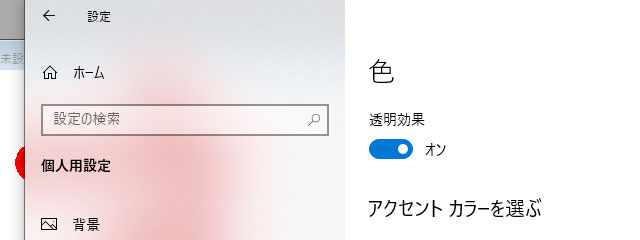
Windows10の透明効果オフ
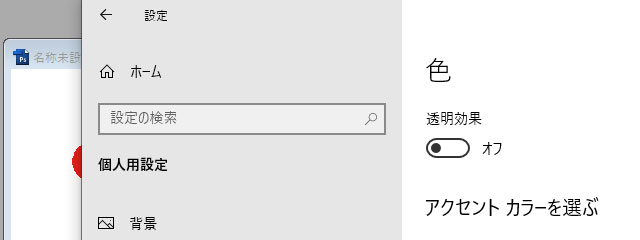
それでは、設定していきます。
画面左下のスタートボタン![]() 、設定
、設定![]() をクリック
をクリック
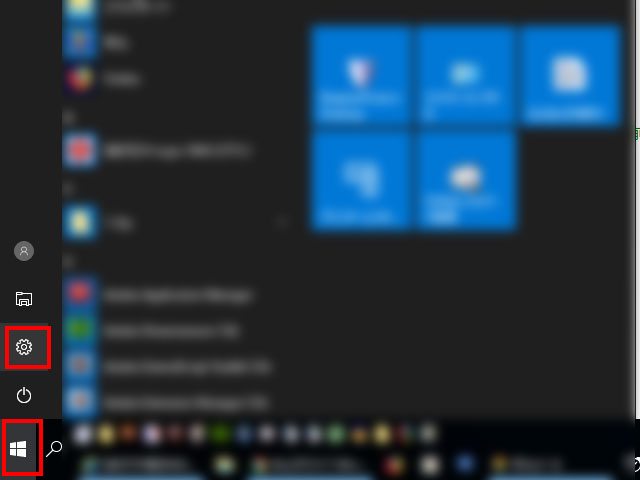
[個人用設定]をクリック
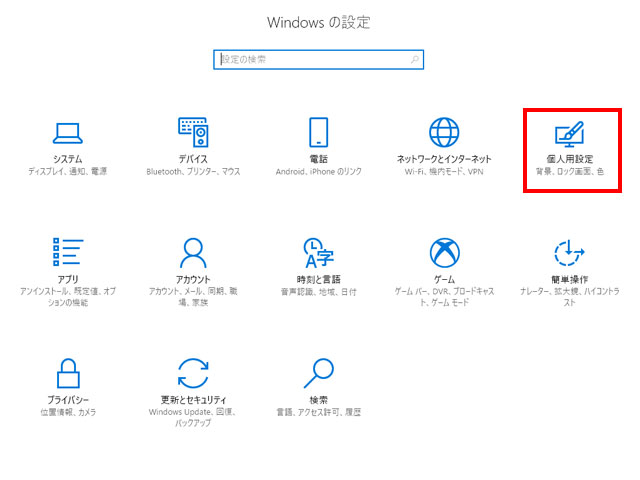
- 左カラム [色] をクリック
- 右カラム色画面で少し下にスクロールして「透明効果」のスイッチを[オフ] にします
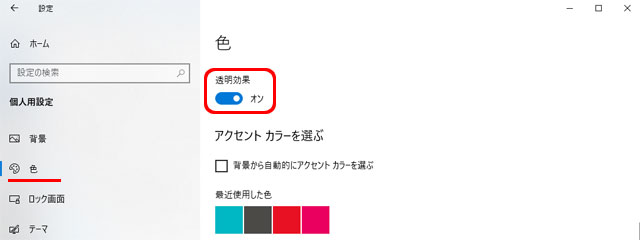
Windows10の透明効果をオフにできました。
タスクバーやスタートメニューの色を変える
ついでと気分転換にタスクバーやスタートメニューの色を変えます。
シンボルカラーがある方にもオススメです。
- 色画面内「Windowsの色」でアクセントカラーを選択してクリック(今回はライトプラムを選択)
- 「以下の場所にアクセントカラーを表示します」で「スタートメニュー、タスクバー、アクションセンター」に[チェック] をいれます。
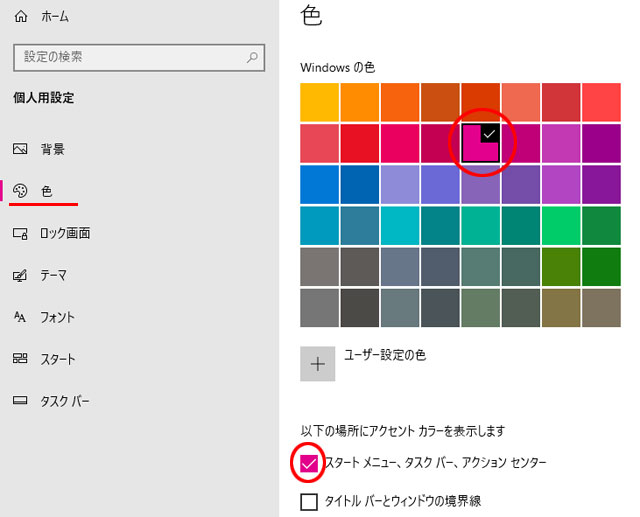
こんな仕上がりになりました。
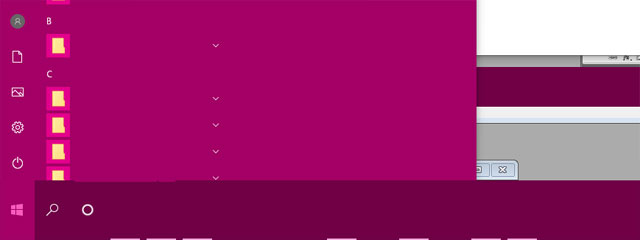
ウインドウズの資源は無駄なく仕事や趣味に回したい場合に透明表示をオフにする方法でした。
おまけにウインドウズのアクセントカラーを変更する方法もご用意しました。
効率的に楽しみながらウインドウズを運用しましょう。

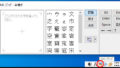
コメント